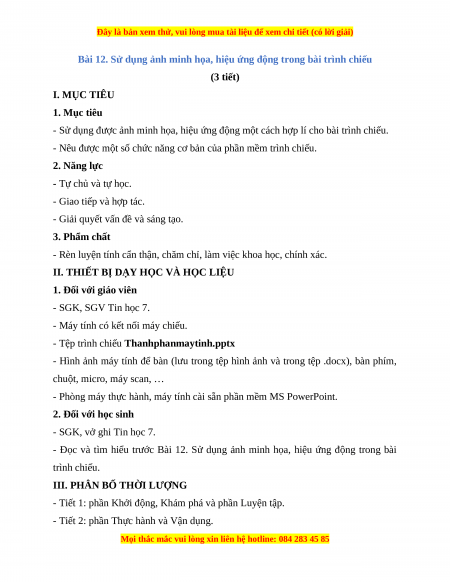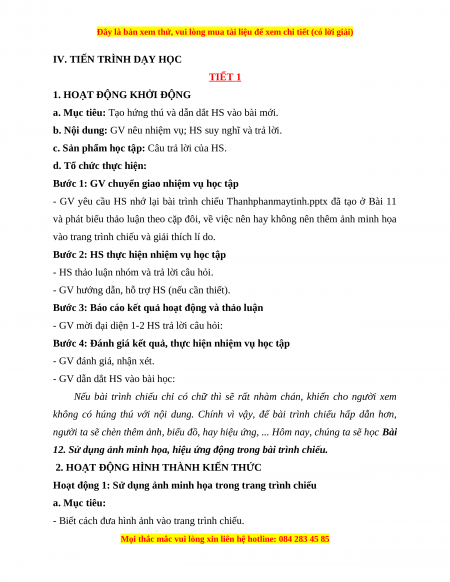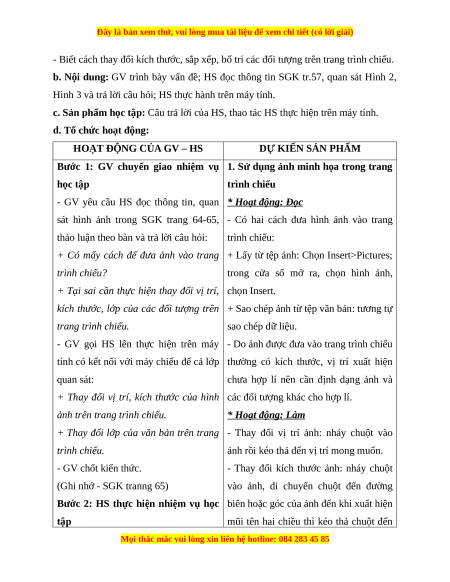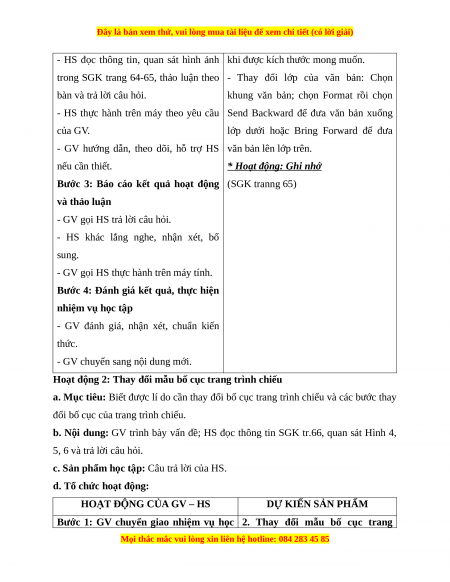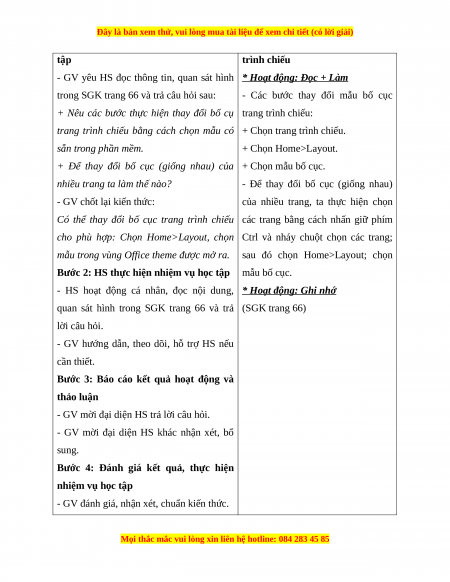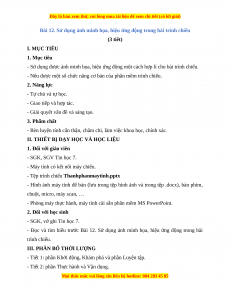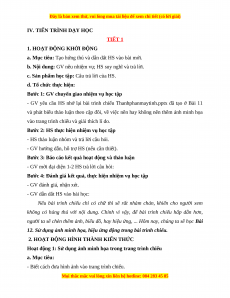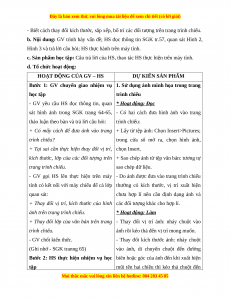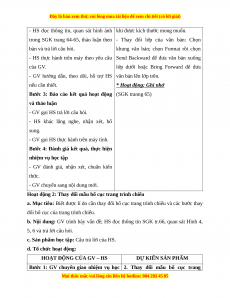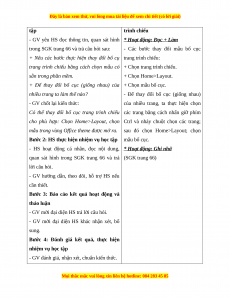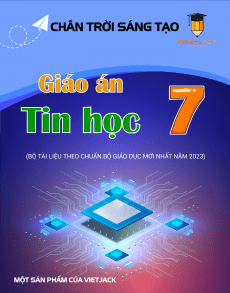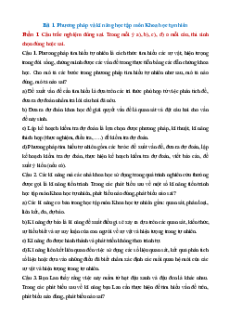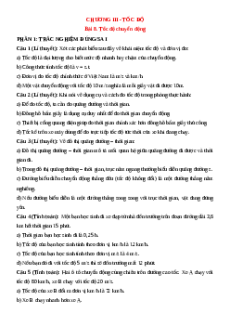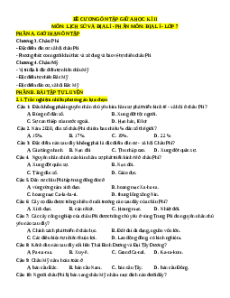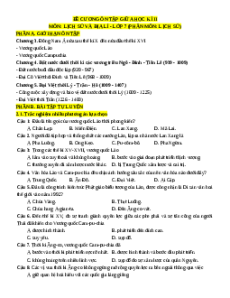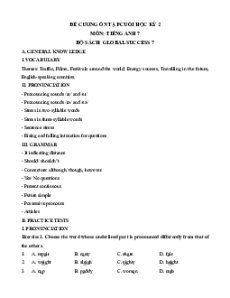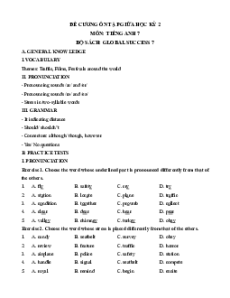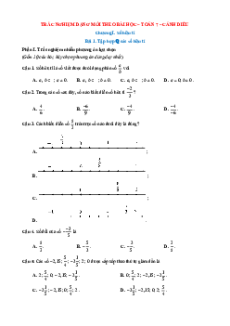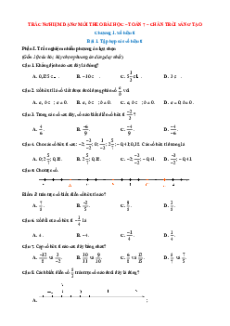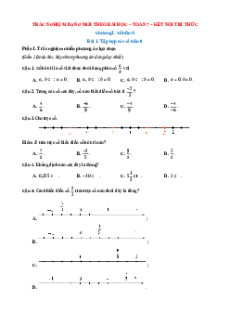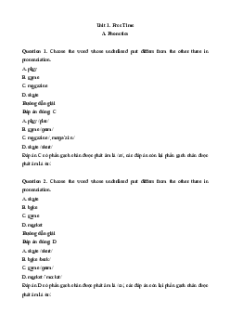Bài 12. Sử dụng ảnh minh họa, hiệu ứng động trong bài trình chiếu (3 tiết) I. MỤC TIÊU 1. Mục tiêu
- Sử dụng được ảnh minh họa, hiệu ứng động một cách hợp lí cho bài trình chiếu.
- Nêu được một số chức năng cơ bản của phần mềm trình chiếu. 2. Năng lực
- Tự chủ và tự học. - Giao tiếp và hợp tác.
- Giải quyết vấn đề và sáng tạo. 3. Phẩm chất
- Rèn luyện tính cẩn thận, chăm chỉ, làm việc khoa học, chính xác.
II. THIẾT BỊ DẠY HỌC VÀ HỌC LIỆU
1. Đối với giáo viên - SGK, SGV Tin học 7.
- Máy tính có kết nối máy chiếu.
- Tệp trình chiếu Thanhphanmaytinh.pptx
- Hình ảnh máy tính để bàn (lưu trong tệp hình ảnh và trong tệp .docx), bàn phím, chuột, micro, máy scan, …
- Phòng máy thực hành, máy tính cài sẵn phần mềm MS PowerPoint.
2. Đối với học sinh - SGK, vở ghi Tin học 7.
- Đọc và tìm hiểu trước Bài 12. Sử dụng ảnh minh họa, hiệu ứng động trong bài trình chiếu.
III. PHÂN BỐ THỜI LƯỢNG
- Tiết 1: phần Khởi động, Khám phá và phần Luyện tập.
- Tiết 2: phần Thực hành và Vận dụng.
IV. TIẾN TRÌNH DẠY HỌC TIẾT 1
1. HOẠT ĐỘNG KHỞI ĐỘNG
a. Mục tiêu: Tạo hứng thú và dẫn dắt HS vào bài mới.
b. Nội dung: GV nêu nhiệm vụ; HS suy nghĩ và trả lời.
c. Sản phẩm học tập: Câu trả lời của HS.
d. Tổ chức thực hiện:
Bước 1: GV chuyển giao nhiệm vụ học tập
- GV yêu cầu HS nhớ lại bài trình chiếu Thanhphanmaytinh.pptx đã tạo ở Bài 11
và phát biểu thảo luận theo cặp đôi, về việc nên hay không nên thêm ảnh minh họa
vào trang trình chiếu và giải thích lí do.
Bước 2: HS thực hiện nhiệm vụ học tập
- HS thảo luận nhóm và trả lời câu hỏi.
- GV hướng dẫn, hỗ trợ HS (nếu cần thiết).
Bước 3: Báo cáo kết quả hoạt động và thảo luận
- GV mời đại diện 1-2 HS trả lời câu hỏi:
Bước 4: Đánh giá kết quả, thực hiện nhiệm vụ học tập - GV đánh giá, nhận xét.
- GV dẫn dắt HS vào bài học:
Nếu bài trình chiếu chỉ có chữ thì sẽ rất nhàm chán, khiến cho người xem
không có húng thú với nội dung. Chính vì vậy, để bài trình chiếu hấp dẫn hơn,
người ta sẽ chèn thêm ảnh, biểu đồ, hay hiệu ứng, ... Hôm nay, chúng ta sẽ học Bài
12. Sử dụng ảnh minh họa, hiệu ứng động trong bài trình chiếu.
2. HOẠT ĐỘNG HÌNH THÀNH KIẾN THỨC
Hoạt động 1: Sử dụng ảnh minh họa trong trang trình chiếu a. Mục tiêu:
- Biết cách đưa hình ảnh vào trang trình chiếu.
- Biết cách thay đổi kích thước, sắp xếp, bố trí các đối tượng trên trang trình chiếu.
b. Nội dung: GV trình bày vấn đề; HS đọc thông tin SGK tr.57, quan sát Hình 2,
Hình 3 và trả lời câu hỏi; HS thực hành trên máy tính.
c. Sản phẩm học tập: Câu trả lời của HS, thao tác HS thực hiện trên máy tính.
d. Tổ chức hoạt động:
HOẠT ĐỘNG CỦA GV – HS
DỰ KIẾN SẢN PHẨM
Bước 1: GV chuyển giao nhiệm vụ 1. Sử dụng ảnh minh họa trong trang học tập trình chiếu
- GV yêu cầu HS đọc thông tin, quan * Hoạt động: Đọc
sát hình ảnh trong SGK trang 64-65, - Có hai cách đưa hình ảnh vào trang
thảo luận theo bàn và trả lời câu hỏi: trình chiếu:
+ Có mấy cách để đưa ảnh vào trang + Lấy từ tệp ảnh: Chọn Insert>Pictures; trình chiếu?
trong cửa sổ mở ra, chọn hình ảnh,
+ Tại sai cần thực hiện thay đổi vị trí, chọn Insert.
kích thước, lớp của các đối tượng trên + Sao chép ảnh từ tệp văn bản: tương tự trang trình chiếu. sao chép dữ liệu.
- GV gọi HS lên thực hiện trên máy - Do ảnh được đưa vào trang trình chiếu
tính có kết nối với máy chiếu để cả lớp thường có kích thước, vị trí xuất hiện quan sát:
chưa hợp lí nên cần định dạng ảnh và
+ Thay đổi vị trí, kích thước của hình các đối tượng khác cho hợp lí.
ảnh trên trang trình chiếu.
* Hoạt động: Làm
+ Thay đổi lớp của văn bản trên trang - Thay đổi vị trí ảnh: nháy chuột vào trình chiếu.
ảnh rồi kéo thả đến vị trí mong muốn. - GV chốt kiến thức.
- Thay đổi kích thước ảnh: nháy chuột (Ghi nhớ - SGK tranng 65)
vào ảnh, di chuyển chuột đến đường
Bước 2: HS thực hiện nhiệm vụ học biên hoặc góc của ảnh đến khi xuất hiện tập
mũi tên hai chiều thì kéo thả chuột đến
- HS đọc thông tin, quan sát hình ảnh khi được kích thước mong muốn.
trong SGK trang 64-65, thảo luận theo - Thay đổi lớp của văn bản: Chọn
bàn và trả lời câu hỏi.
khung văn bản; chọn Format rồi chọn
- HS thực hành trên máy theo yêu cầu Send Backward để đưa văn bản xuống của GV.
lớp dưới hoặc Bring Forward để đưa
- GV hướng dẫn, theo dõi, hỗ trợ HS văn bản lên lớp trên. nếu cần thiết.
* Hoạt động: Ghi nhớ
Bước 3: Báo cáo kết quả hoạt động (SGK tranng 65) và thảo luận
- GV gọi HS trả lời câu hỏi.
- HS khác lắng nghe, nhận xét, bổ sung.
- GV gọi HS thực hành trên máy tính.
Bước 4: Đánh giá kết quả, thực hiện
nhiệm vụ học tập
- GV đánh giá, nhận xét, chuẩn kiến thức.
- GV chuyển sang nội dung mới.
Hoạt động 2: Thay đổi mẫu bố cục trang trình chiếu
a. Mục tiêu: Biết được lí do cần thay đổi bố cục trang trình chiếu và các bước thay
đổi bố cục của trang trình chiếu.
b. Nội dung: GV trình bày vấn đề; HS đọc thông tin SGK tr.66, quan sát Hình 4,
5, 6 và trả lời câu hỏi.
c. Sản phẩm học tập: Câu trả lời của HS.
d. Tổ chức hoạt động:
HOẠT ĐỘNG CỦA GV – HS
DỰ KIẾN SẢN PHẨM
Bước 1: GV chuyển giao nhiệm vụ học 2. Thay đổi mẫu bố cục trang
Giáo án Tin học 7 Chủ đề 4 Bài 12 (Chân trời sáng tạo): Sử dụng ảnh minh họa, hiệu ứng động trong bài trình chiếu
0.9 K
475 lượt tải
MUA NGAY ĐỂ XEM TOÀN BỘ TÀI LIỆU
CÁCH MUA:
- B1: Gửi phí vào TK:
1133836868- CT TNHH DAU TU VA DV GD VIETJACK - Ngân hàng MB (QR) - B2: Nhắn tin tới Zalo VietJack Official ( nhấn vào đây ) để xác nhận thanh toán và tải tài liệu - giáo án
Liên hệ ngay Hotline hỗ trợ: 084 283 45 85
Bộ giáo án Tin học 7 Chân trời sáng tạo được cập nhật liên tục trong gói này từ nay đến hết tháng 6/2023.
Để tải tài liệu gốc về máy bạn click vào nút Tải Xuống ở trên!
Thuộc bộ (mua theo bộ để tiết kiệm hơn):
- Bộ giáo án Tin học 7 Chân trời sáng tạo năm 2023 mới, chuẩn nhất được thiết kế theo phong cách hiện đại, đẹp mắt, trình bày chi tiết cho từng bài học và bám sát chương trình Sách giáo khoa Tin học 7 Chân trời sáng tạo.
- Mua trọn bộ sẽ tiết kiệm hơn tải lẻ 50%.
Đánh giá
4.6 / 5(949 )5
4
3
2
1
Trọng Bình
Tài liệu hay
Giúp ích cho tôi rất nhiều
Duy Trần
Tài liệu chuẩn
Rất thích tài liệu bên VJ soạn (bám sát chương trình dạy)
TÀI LIỆU BỘ BÁN CHẠY MÔN Tin Học
Xem thêmTÀI LIỆU BỘ BÁN CHẠY Lớp 7
Xem thêmTài liệu bộ mới nhất
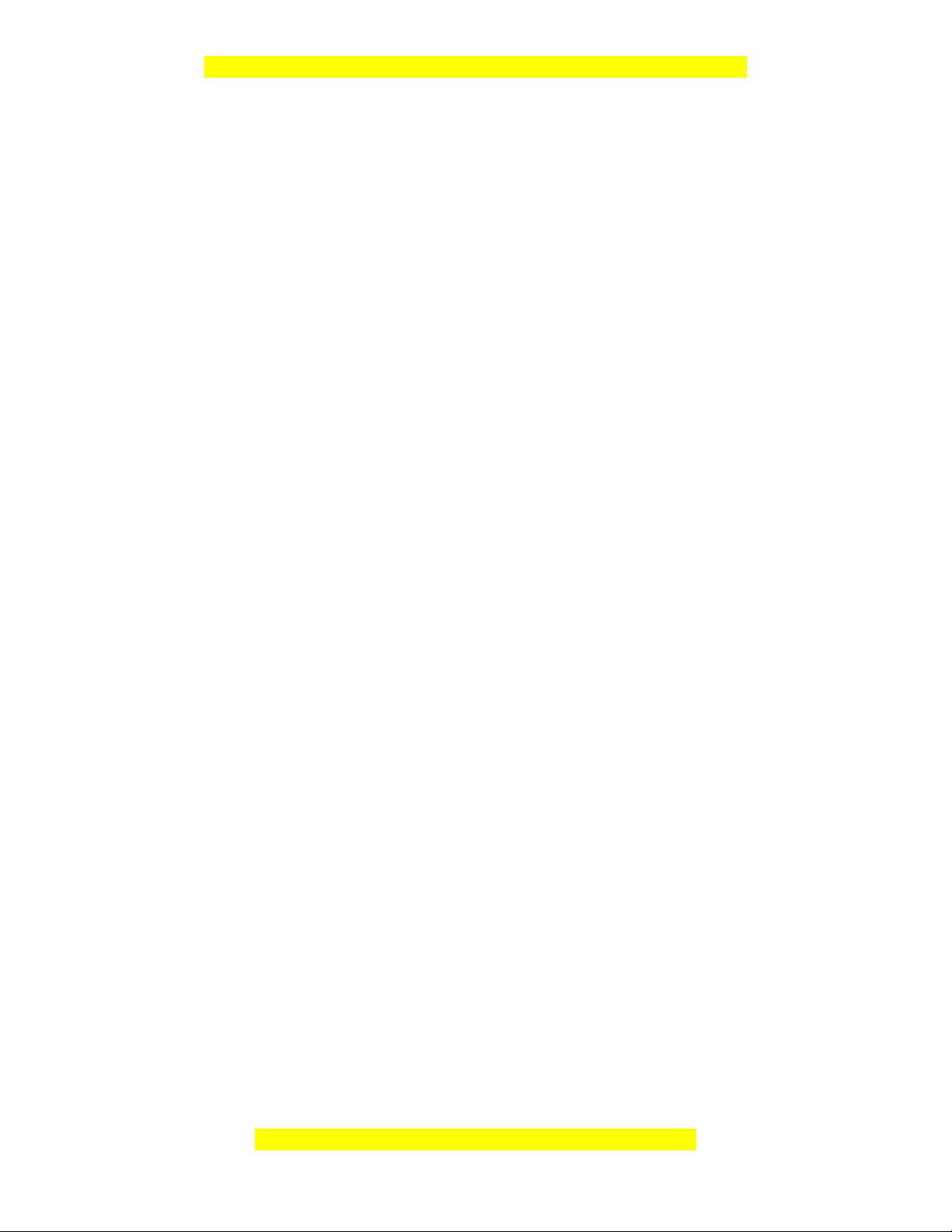
Đây là bản xem thử, vui lòng mua tài liệu để xem chi tiết (có lời giải)
Bài 12. Sử dụng ảnh minh họa, hiệu ứng động trong bài trình chiếu
(3 tiết)
I. MỤC TIÊU
1. Mục tiêu
- Sử dụng được ảnh minh họa, hiệu ứng động một cách hợp lí cho bài trình chiếu.
- Nêu được một số chức năng cơ bản của phần mềm trình chiếu.
2. Năng lực
- Tự chủ và tự học.
- Giao tiếp và hợp tác.
- Giải quyết vấn đề và sáng tạo.
3. Phẩm chất
- Rèn luyện tính cẩn thận, chăm chỉ, làm việc khoa học, chính xác.
II. THIẾT BỊ DẠY HỌC VÀ HỌC LIỆU
1. Đối với giáo viên
- SGK, SGV Tin học 7.
- Máy tính có kết nối máy chiếu.
- Tệp trình chiếu Thanhphanmaytinh.pptx
- Hình ảnh máy tính để bàn (lưu trong tệp hình ảnh và trong tệp .docx), bàn phím,
chuột, micro, máy scan, …
- Phòng máy thực hành, máy tính cài sẵn phần mềm MS PowerPoint.
2. Đối với học sinh
- SGK, vở ghi Tin học 7.
- Đọc và tìm hiểu trước Bài 12. Sử dụng ảnh minh họa, hiệu ứng động trong bài
trình chiếu.
III. PHÂN BỐ THỜI LƯỢNG
- Tiết 1: phần Khởi động, Khám phá và phần Luyện tập.
- Tiết 2: phần Thực hành và Vận dụng.
Mọi thắc mắc vui lòng xin liên hệ hotline: 084 283 45 85
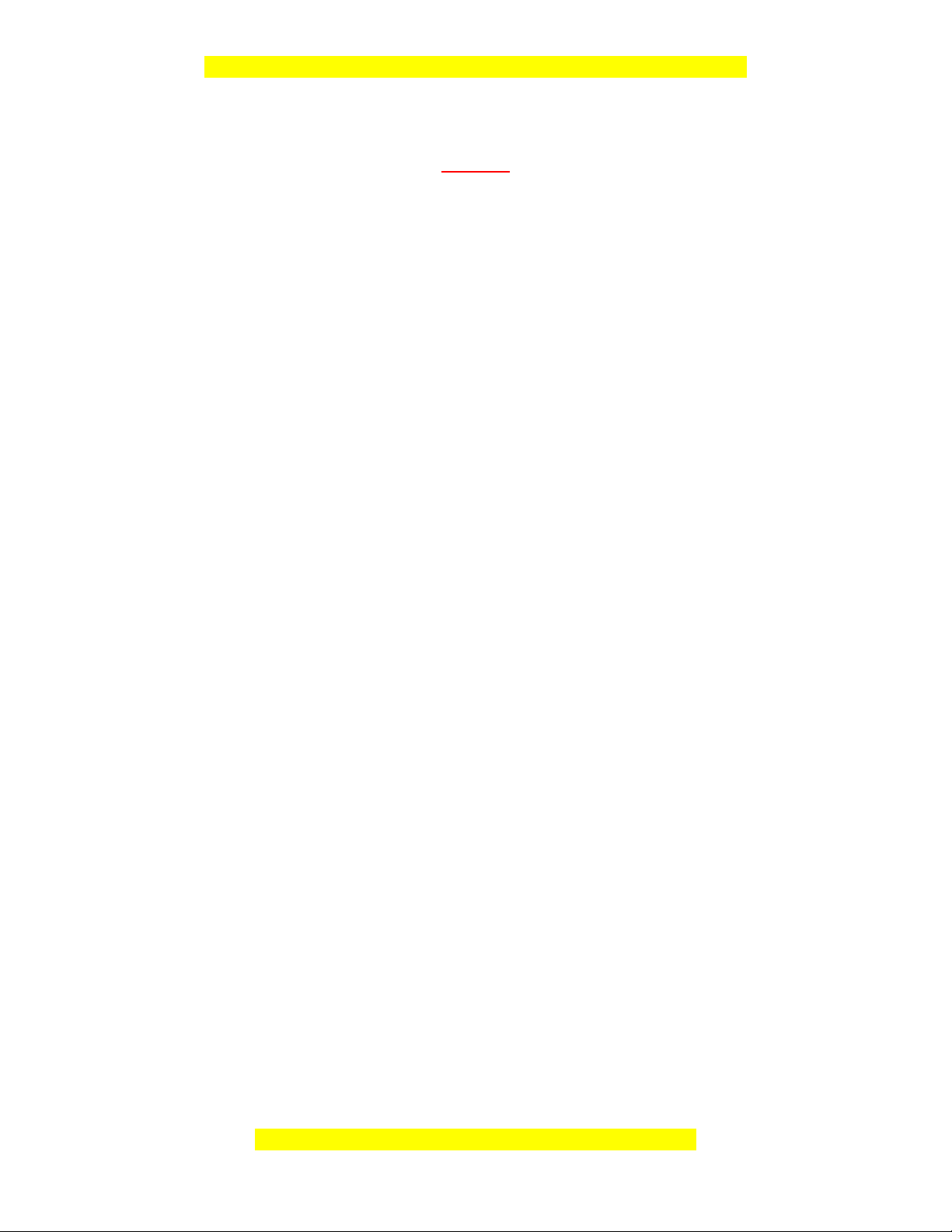
Đây là bản xem thử, vui lòng mua tài liệu để xem chi tiết (có lời giải)
IV. TIẾN TRÌNH DẠY HỌC
TIẾT 1
1. HOẠT ĐỘNG KHỞI ĐỘNG
a. Mục tiêu:_Tạo hứng thú và dẫn dắt HS vào bài mới.
b. Nội dung:_GV nêu nhiệm vụ; HS suy nghĩ và trả lời.
c. Sản phẩm học tập:_Câu trả lời của HS.
d. Tổ chức thực hiện:
Bước 1: GV chuyển giao nhiệm vụ học tập
- GV yêu cầu HS nhớ lại bài trình chiếu Thanhphanmaytinh.pptx đã tạo ở Bài 11
và phát biểu thảo luận theo cặp đôi, về việc nên hay không nên thêm ảnh minh họa
vào trang trình chiếu và giải thích lí do.
Bước 2: HS thực hiện nhiệm vụ học tập
- HS thảo luận nhóm và trả lời câu hỏi.
- GV hướng dẫn, hỗ trợ HS (nếu cần thiết).
Bước 3: Báo cáo kết quả hoạt động và thảo luận
- GV mời đại diện 1-2 HS trả lời câu hỏi:
Bước 4: Đánh giá kết quả, thực hiện nhiệm vụ học tập
- GV đánh giá, nhận xét.
- GV dẫn dắt HS vào bài học:
Nếu bài trình chiếu chỉ có chữ thì sẽ rất nhàm chán, khiến cho người xem
không có húng thú với nội dung. Chính vì vậy, để bài trình chiếu hấp dẫn hơn,
người ta sẽ chèn thêm ảnh, biểu đồ, hay hiệu ứng, ... Hôm nay, chúng ta sẽ học
2. HOẠT ĐỘNG HÌNH THÀNH KIẾN THỨC
Hoạt động 1:_Sử dụng ảnh minh họa trong trang trình chiếu
a. Mục tiêu:
- Biết cách đưa hình ảnh vào trang trình chiếu.
Mọi thắc mắc vui lòng xin liên hệ hotline: 084 283 45 85
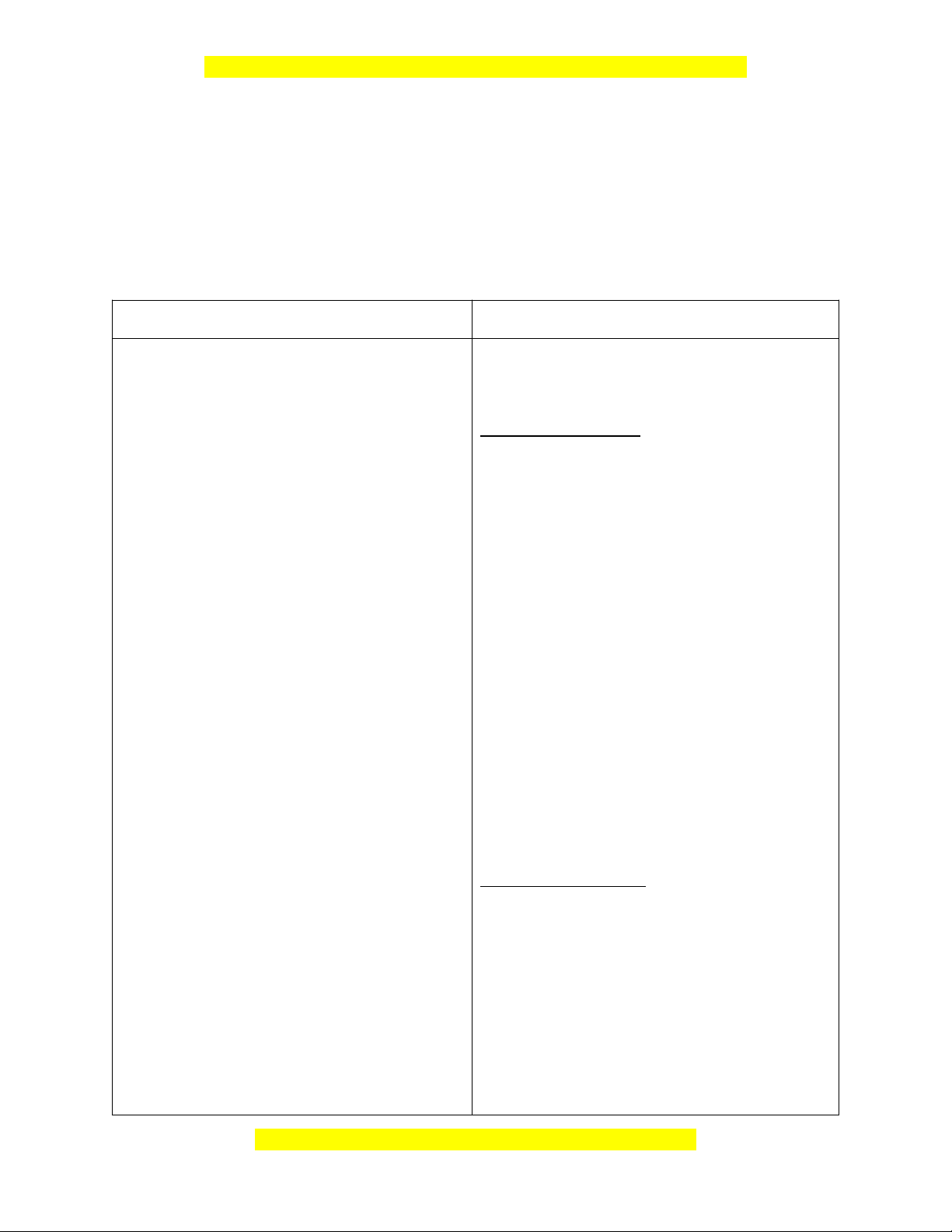
Đây là bản xem thử, vui lòng mua tài liệu để xem chi tiết (có lời giải)
- Biết cách thay đổi kích thước, sắp xếp, bố trí các đối tượng trên trang trình chiếu.
b. Nội dung:_GV trình bày vấn đề; HS đọc thông tin SGK tr.57, quan sát Hình 2,
Hình 3 và trả lời câu hỏi; HS thực hành trên máy tính.
c. Sản phẩm học tập:_Câu trả lời của HS, thao tác HS thực hiện trên máy tính.
d. Tổ chức hoạt động:
HOẠT ĐỘNG CỦA GV – HS DỰ KIẾN SẢN PHẨM
Bước 1: GV chuyển giao nhiệm vụ
học tập
- GV yêu cầu HS đọc thông tin, quan
sát hình ảnh trong SGK trang 64-65,
thảo luận theo bàn và trả lời câu hỏi:
+ Có mấy cách để đưa ảnh vào trang
trình chiếu?
+ Tại sai cần thực hiện thay đổi vị trí,
kích thước, lớp của các đối tượng trên
trang trình chiếu.
- GV gọi HS lên thực hiện trên máy
tính có kết nối với máy chiếu để cả lớp
quan sát:
+ Thay đổi vị trí, kích thước của hình
ảnh trên trang trình chiếu.
+ Thay đổi lớp của văn bản trên trang
trình chiếu.
- GV chốt kiến thức.
(Ghi nhớ - SGK tranng 65)
Bước 2: HS thực hiện nhiệm vụ học
tập
1. Sử dụng ảnh minh họa trong trang
trình chiếu
!"#$%
- Có hai cách đưa hình ảnh vào trang
trình chiếu:
+ Lấy từ tệp ảnh: Chọn Insert>Pictures;
trong cửa sổ mở ra, chọn hình ảnh,
chọn Insert.
+ Sao chép ảnh từ tệp văn bản: tương tự
sao chép dữ liệu.
- Do ảnh được đưa vào trang trình chiếu
thường có kích thước, vị trí xuất hiện
chưa hợp lí nên cần định dạng ảnh và
các đối tượng khác cho hợp lí.
!"#$&
- Thay đổi vị trí ảnh: nháy chuột vào
ảnh rồi kéo thả đến vị trí mong muốn.
- Thay đổi kích thước ảnh: nháy chuột
vào ảnh, di chuyển chuột đến đường
biên hoặc góc của ảnh đến khi xuất hiện
mũi tên hai chiều thì kéo thả chuột đến
Mọi thắc mắc vui lòng xin liên hệ hotline: 084 283 45 85
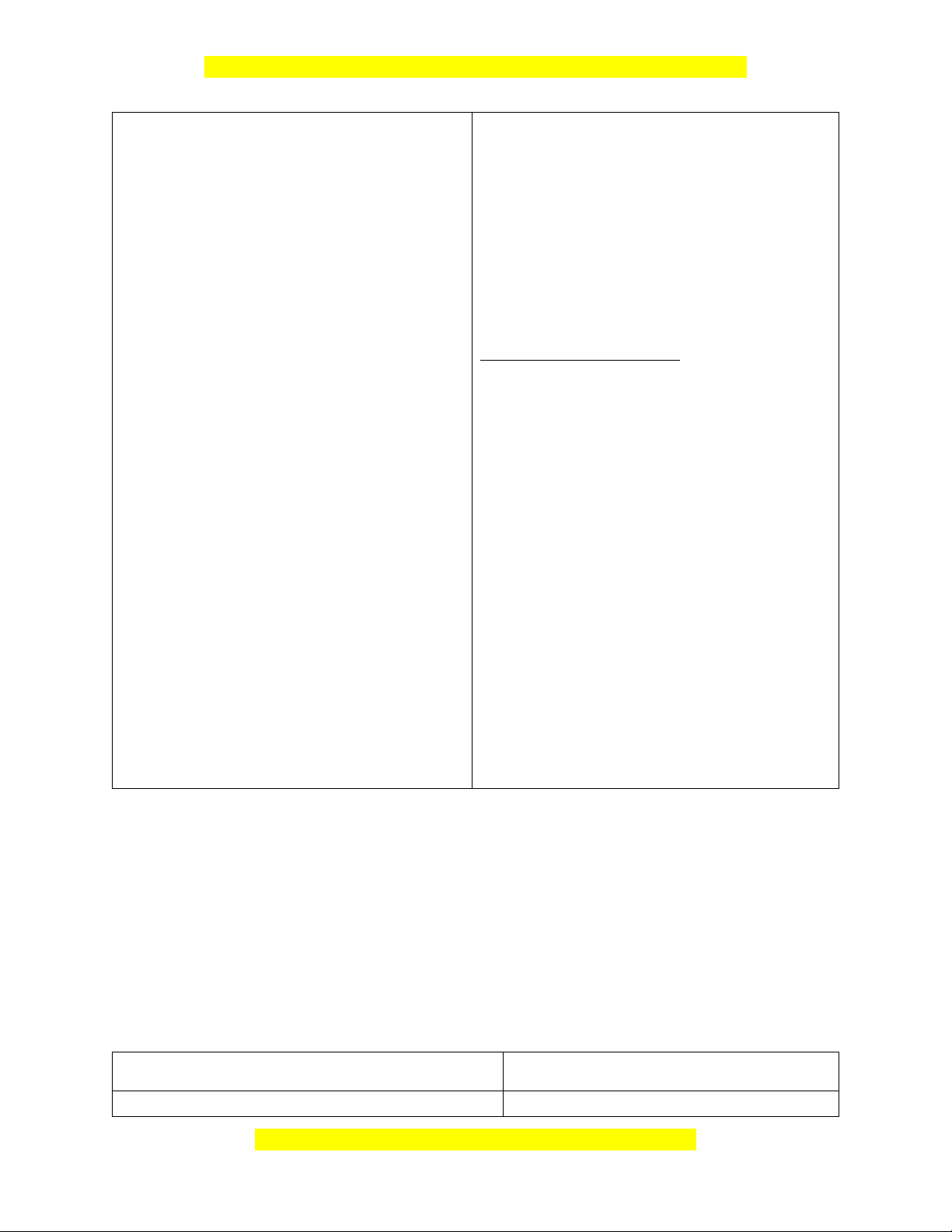
Đây là bản xem thử, vui lòng mua tài liệu để xem chi tiết (có lời giải)
- HS đọc thông tin, quan sát hình ảnh
trong SGK trang 64-65, thảo luận theo
bàn và trả lời câu hỏi.
- HS thực hành trên máy theo yêu cầu
của GV.
- GV hướng dẫn, theo dõi, hỗ trợ HS
nếu cần thiết.
Bước 3: Báo cáo kết quả hoạt động
và thảo luận
- GV gọi HS trả lời câu hỏi.
- HS khác lắng nghe, nhận xét, bổ
sung.
- GV gọi HS thực hành trên máy tính.
Bước 4: Đánh giá kết quả, thực hiện
nhiệm vụ học tập
- GV đánh giá, nhận xét, chuẩn kiến
thức.
-EGV chuyển sang nội dung mới.
khi được kích thước mong muốn.
- Thay đổi lớp của văn bản: Chọn
khung văn bản; chọn Format rồi chọn
Send Backward để đưa văn bản xuống
lớp dưới hoặc Bring Forward để đưa
văn bản lên lớp trên.
!"#$'(
(SGK tranng 65)
Hoạt động 2:_Thay đổi mẫu bố cục trang trình chiếu
a. Mục tiêu: Biết được lí do cần thay đổi bố cục trang trình chiếu và các bước thay
đổi bố cục của trang trình chiếu.
b. Nội dung:_GV trình bày vấn đề; HS đọc thông tin SGK tr.66, quan sát Hình 4,
5, 6 và trả lời câu hỏi.
c. Sản phẩm học tập:_Câu trả lời của HS.
d. Tổ chức hoạt động:
HOẠT ĐỘNG CỦA GV – HS DỰ KIẾN SẢN PHẨM
Bước 1: GV chuyển giao nhiệm vụ học 2. Thay đổi mẫu bố cục trang
Mọi thắc mắc vui lòng xin liên hệ hotline: 084 283 45 85
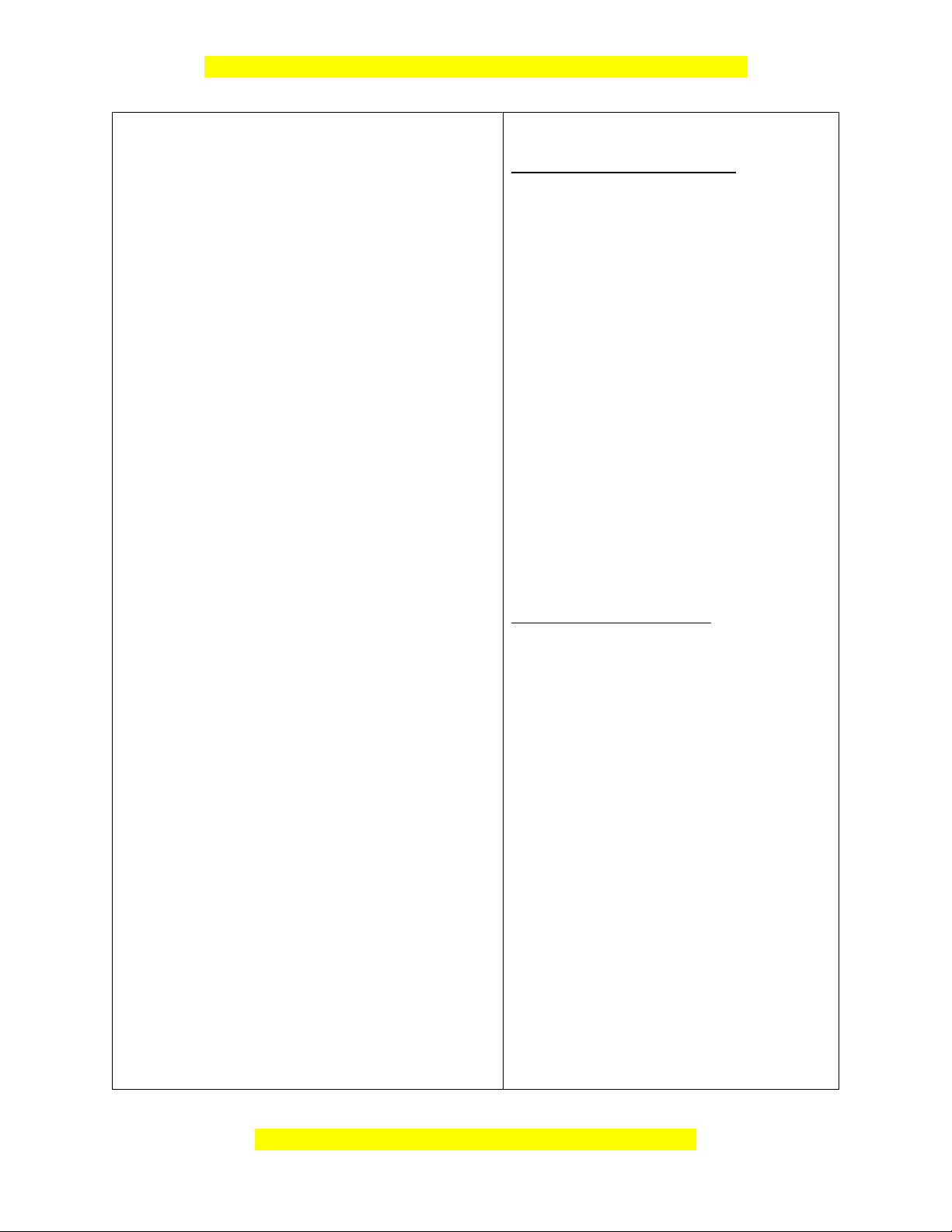
Đây là bản xem thử, vui lòng mua tài liệu để xem chi tiết (có lời giải)
tập
- GV yêu HS đọc thông tin, quan sát hình
trong SGK trang 66 và trả câu hỏi sau:
+ Nêu các bước thực hiện thay đổi bố cụ
trang trình chiếu bằng cách chọn mẫu có
sẵn trong phần mềm.
+ Để thay đổi bố cục (giống nhau) của
nhiều trang ta làm thế nào?
- GV chốt lại kiến thức:
Có thể thay đổi bố cục trang trình chiếu
cho phù hợp: Chọn Home>Layout, chọn
mẫu trong vùng Office theme được mở ra.
Bước 2: HS thực hiện nhiệm vụ học tập
- HS hoạt động cá nhân, đọc nội dung,
quan sát hình trong SGK trang 66 và trả
lời câu hỏi.
- GV hướng dẫn, theo dõi, hỗ trợ HS nếu
cần thiết.
Bước 3: Báo cáo kết quả hoạt động và
thảo luận
- GV mời đại diện HS trả lời câu hỏi.
- GV mời đại diện HS khác nhận xét, bổ
sung.
Bước 4: Đánh giá kết quả, thực hiện
nhiệm vụ học tập
- GV đánh giá, nhận xét, chuẩn kiến thức.
trình chiếu
!"#$%)&
- Các bước thay đổi mẫu bố cục
trang trình chiếu:
+ Chọn trang trình chiếu.
+ Chọn Home>Layout.
+ Chọn mẫu bố cục.
- Để thay đổi bố cục (giống nhau)
của nhiều trang, ta thực hiện chọn
các trang bằng cách nhấn giữ phím
Ctrl và nháy chuột chọn các trang;
sau đó chọn Home>Layout; chọn
mẫu bố cục.
!"#$'(
(SGK trang 66)
Mọi thắc mắc vui lòng xin liên hệ hotline: 084 283 45 85